方正一体机怎么安装win7系统
- 分类:Win7 教程 回答于: 2020年05月26日 10:00:00
方正一体机类似于DIV组装台式电脑,用到U盘的时候没有识别到U启动的选项出现,这个新手小白应该会苦恼,需要拔掉优盘重启电脑,按快速启动键一般会弹出bios模式的界面。本文写关于方正一体机用U盘安装win7旗舰版的系统的简单分享操作。
准备工作:
(1)有个8G以上的空优盘。
(2)备好电脑重要文件
(3)先自己制作好U盘启动器,可以参考这个教程:http://www.xiaobaixitong.com/video1/31305.html
(4)先根据电脑主板品牌去官网找U盘的启动键。
安装流程:
1,在要重装系统的电脑上插入U盘,启动时按F12等启动键,选择usb开头的英文回车进人,无法使用快捷键,则进入BIOS设置U盘启动。
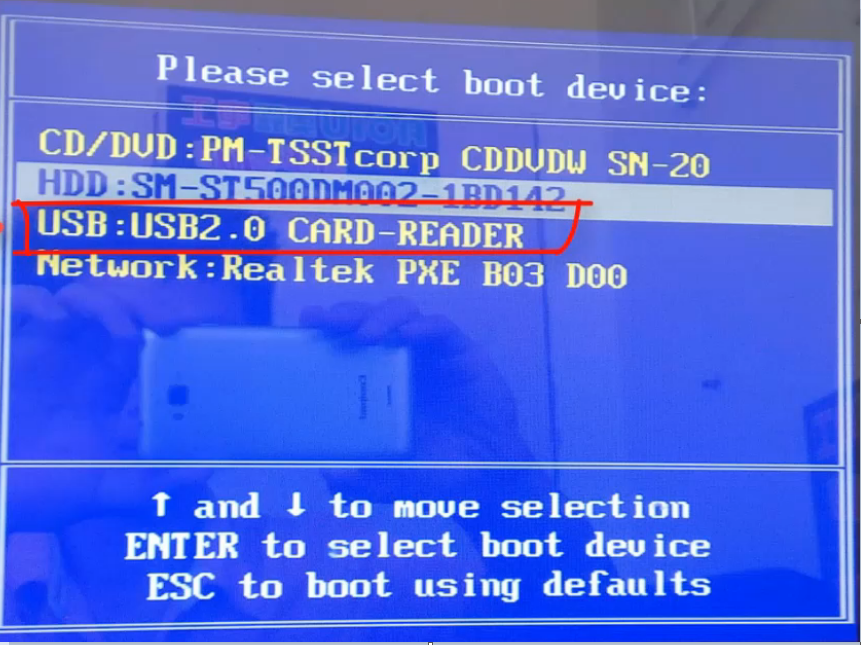
2,U盘的PE主菜单,选1回车进入,不能进入1,则选2进入小白PE系统。
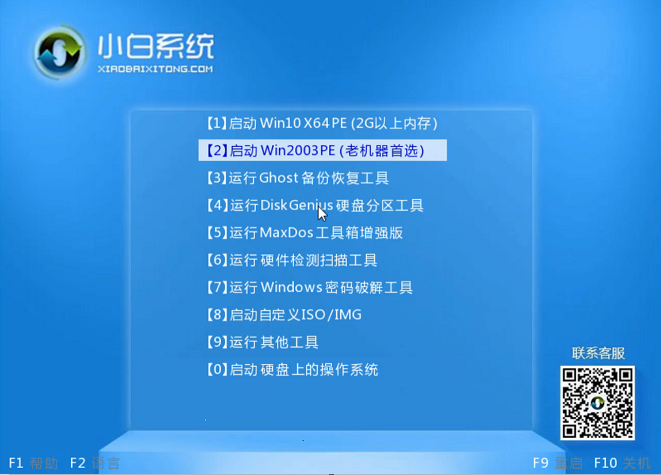
3,在PE桌面找到小白装机大师软件,双击打开,会自动搜索镜像文件。
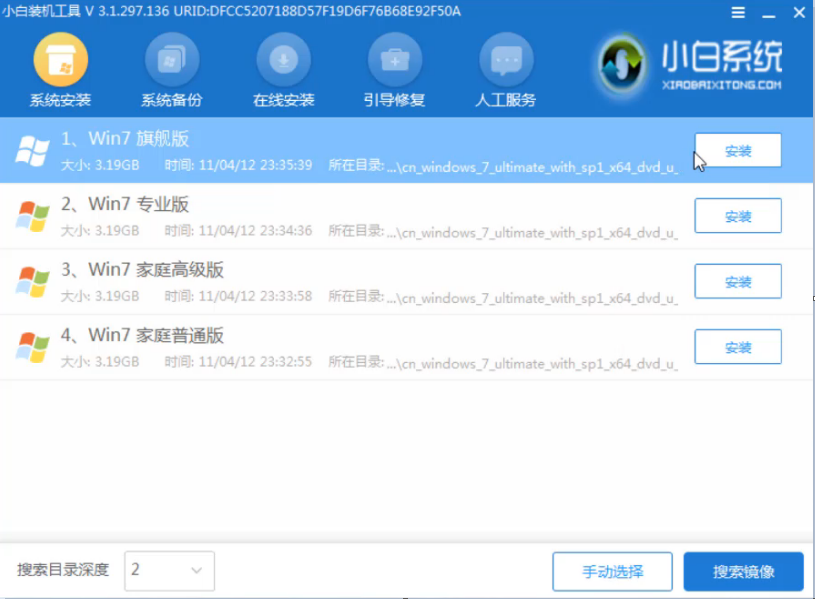
4,一般安装到C盘,耐心等待下载完成,有提示词出现,先拔掉U盘,再重启电脑。
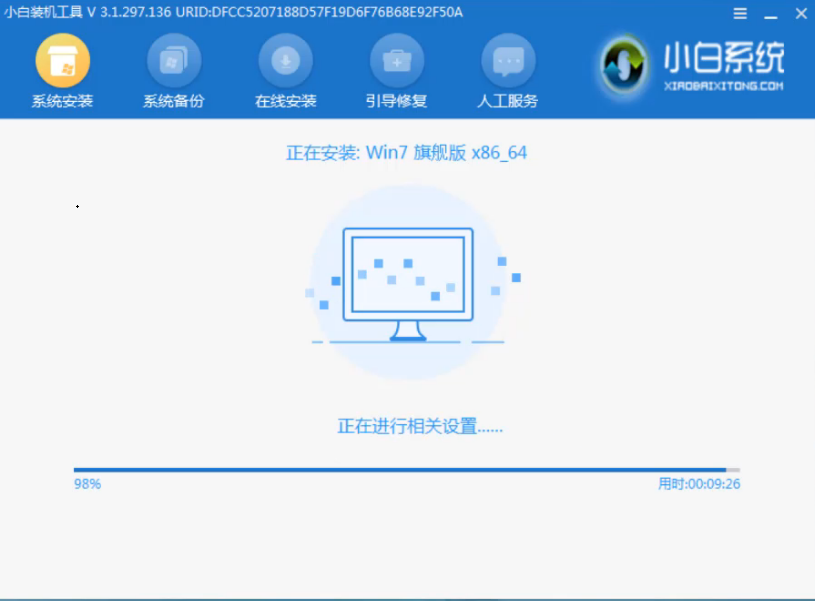
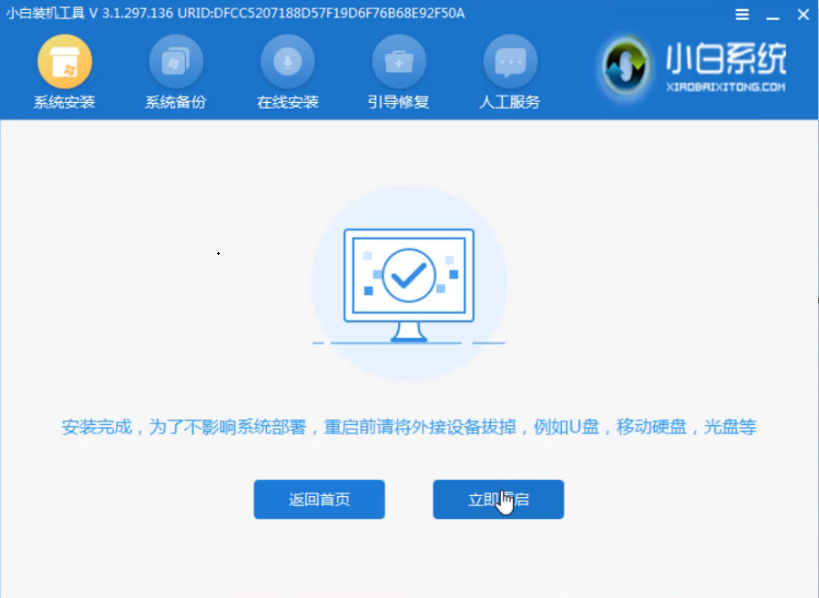
5,电脑重装win7完成后。
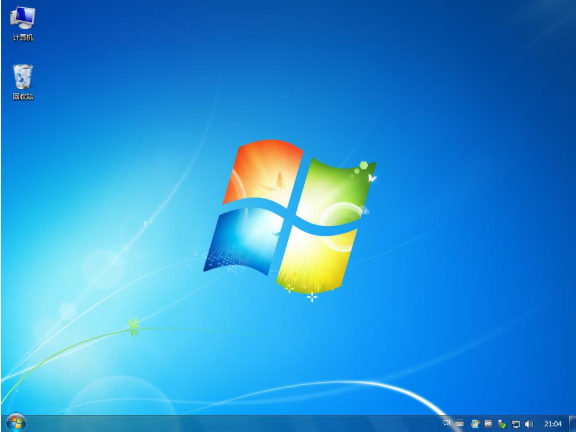
以上就是方正一体机用优盘安装win7系统具体操作方法,如果有不懂的安装win7旗舰版系统的小伙伴,可以参考这篇文章,希望能帮到大家。更多的系统重装操作可以关注小白一键重装的官网了解一下。
 有用
26
有用
26


 小白系统
小白系统


 1000
1000 1000
1000 1000
1000 1000
1000 1000
1000 1000
1000 1000
1000 1000
1000 1000
1000 1000
1000猜您喜欢
- 电脑黑屏怎么重装系统win72022/12/07
- 技术编辑教您怎么解决配置windowsupda..2019/02/16
- 详解win7笔记本怎么恢复出厂设置..2023/01/06
- 显卡风扇,小编教你怎么调节显卡风扇转..2018/06/26
- 小鱼win7怎样重装系统2022/08/17
- 自己怎么重装系统win72022/05/30
相关推荐
- 有效windows7企业版系统激活密钥制作..2017/06/16
- 网页不能复制,小编教你网页不能复制怎..2018/09/21
- 怎么重装电脑系统的图文教程..2021/08/14
- 笔记本光驱,小编教你笔记本光驱怎么打..2018/01/18
- 电脑win7重装系统步骤2023/04/21
- 无需U盘一键xp升级win72020/09/12

















